
Зміст
У цій статті: Щоб архівувати свої книги на KindleTo, назавжди видаліть свої Kindle книги
Amazon Kindle Reader дозволяє завантажувати книги, документи та журнали зі свого облікового запису Amazon. Kindle пропонує двоступінчату систему видалення архіву / вмісту. Іншими словами: ви можете видалити вміст на свій вибір із Kindle та larchiver на серверах Amazon або назавжди видалити його з вашого онлайн-акаунта. У цьому маленькому посібнику видалення вмісту Kindle не матиме більше секретів для вас.
етапи
Спосіб 1. Архів архівів на Kindle
-
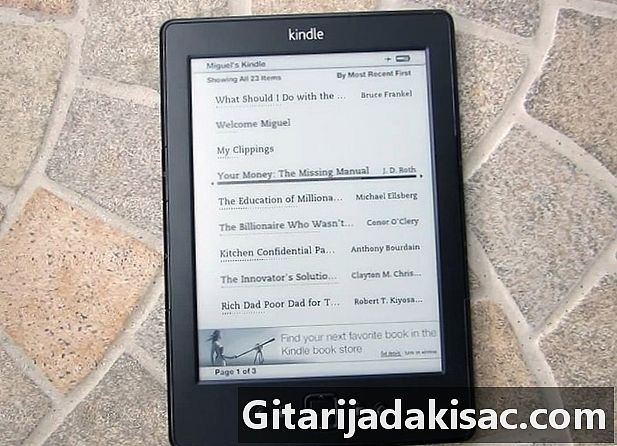
Увімкніть Kindle. Перейдіть на головну сторінку. -

За допомогою навігаційної кнопки переглядайте бібліотеку зверху вниз. Шукайте назву книги, яку ви хочете видалити. Виділіть її. Попередження: Переконайтесь, що ім’я вмісту виділено, перш ніж перейти до наступного кроку. -
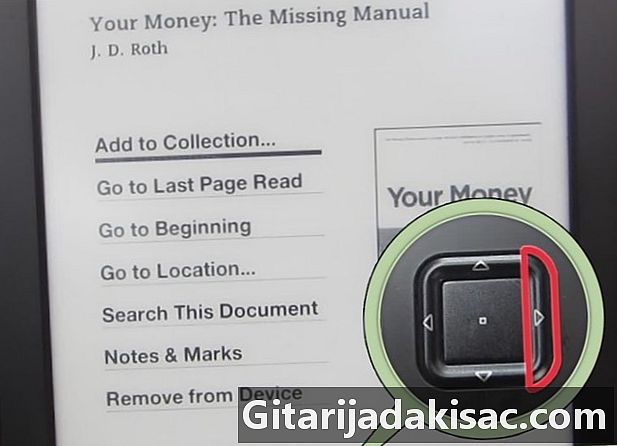
Перемістіть повзунок праворуч, щоб відкрити спадне меню. -
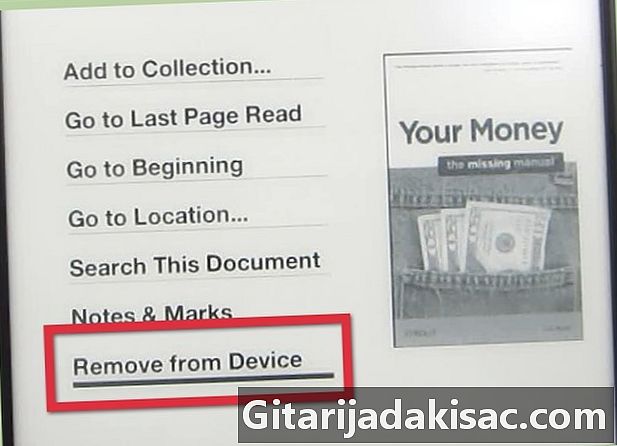
Перейдіть до параметра "Видалити з пристрою". -

Натисніть центральну клавішу для підтвердження видалення. Вміст буде збережено у вашому архіві Kindle.- Архівний вміст не зберігається в повному обсязі. Однак додаток відстежує вашу покупку та завантаження.
- Ваш заархівований вміст вказаний у порядку видалення.
-
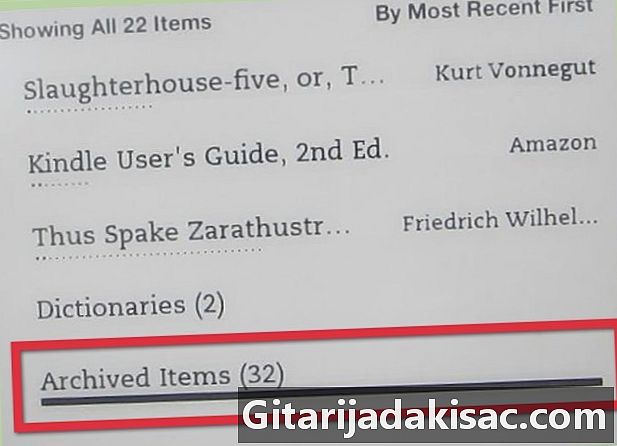
Щоб завантажити архівний вміст, просто перейдіть до розділу "Заархівовані статті" на головному екрані. Виберіть предмет, який ви хочете відновити, і натисніть центральну кнопку, щоб завантажити його знову.
Спосіб 2 Постійне видалення книг Kindle
-
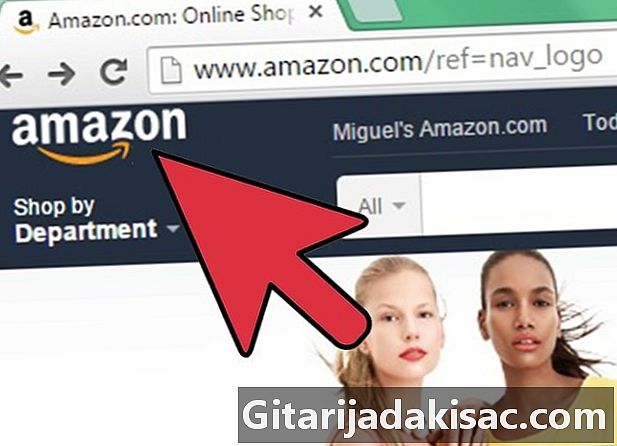
Зі сторінки з вашого рахунку, натисніть на вкладку "Ваш рахунок" у верхньому правому куті сторінки. -
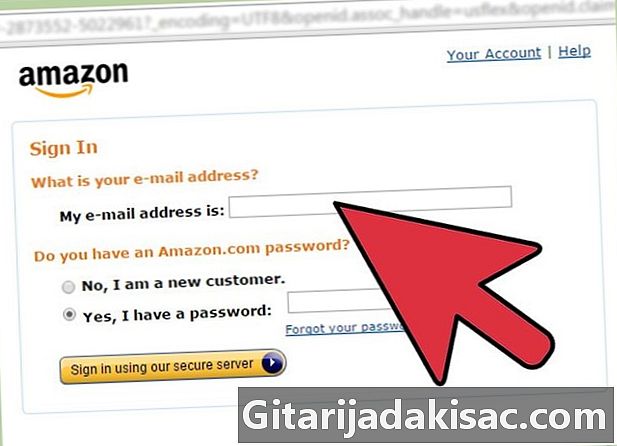
Введіть дані аутентифікації, пов’язані з вашим обліковим записом Kindle. -
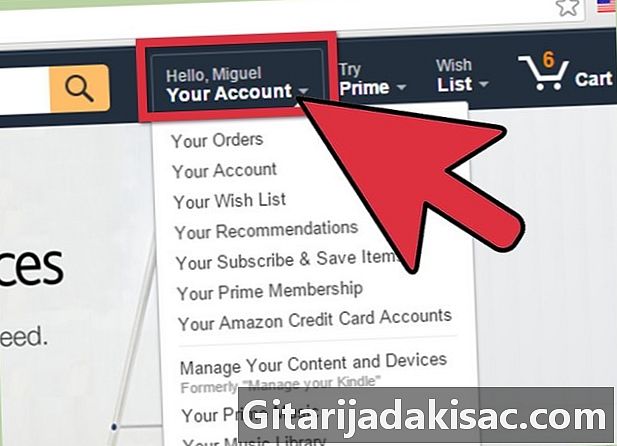
Після входу знову натисніть на вкладку "Ваш рахунок". -
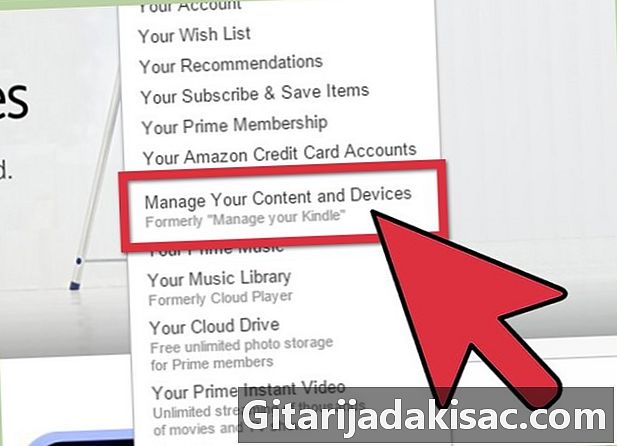
Виберіть параметр "Ваш обліковий запис Kindle".- Ви повинні побачити список книг та інших документів у своєму Kindle.
-
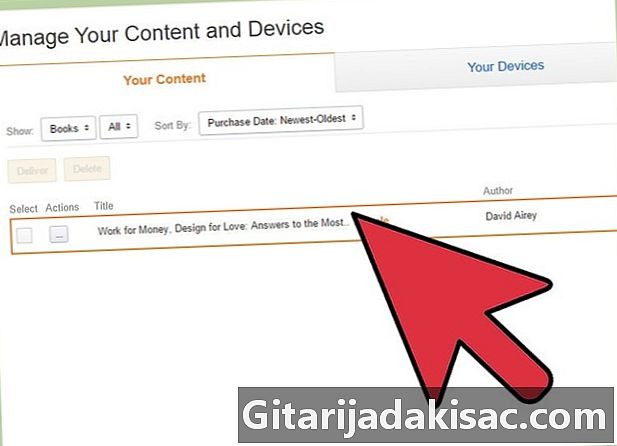
Перегляньте список, щоб визначити вміст, який потрібно видалити. Помістіть курсор на кнопку "Дії" праворуч. -
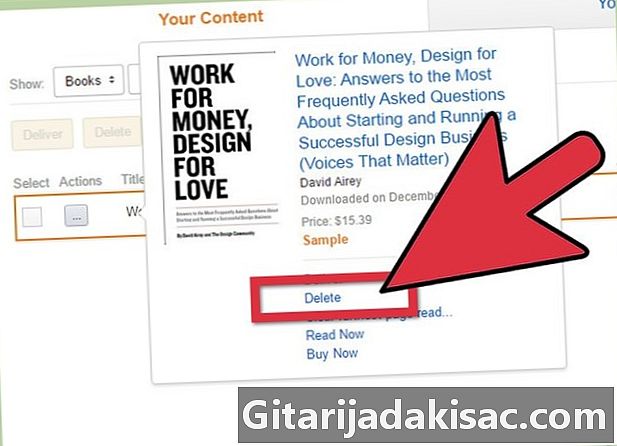
Навівши курсор на кнопку "Дії" зі стрілкою, ви побачите спадне меню. Клацніть на опцію «Видалити з пристрою». -
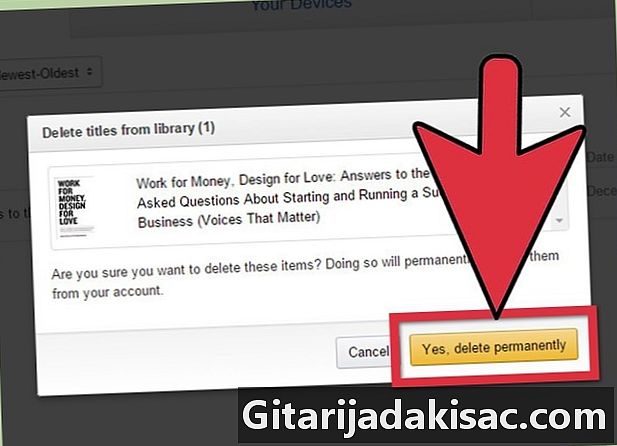
З'явиться попередження. Натисніть центральну клавішу, щоб підтвердити постійне видалення цього вмісту зі свого Kindle. Вміст буде видалено і його неможливо відновити.- Якщо ви назавжди видалите вміст зі своєї бібліотеки, вам потрібно буде придбати його знову.